케이베스트 아이폰 HDMI 화면 미러링 : 스마트폰 TV 연결 방법 (아이폰14프로맥스)

안녕하세요! 경험을 나누는 블로거 와리입니다.

오늘 소개해 드릴 제품은
아이폰 화면을 크게 보고 싶은 분들을 위한
케이베스트 아이폰 HDMI 화면 미러링 케이블인데요!


1080 FHD 디스플레이를 보실 수 있고
Airplay로 아이폰을 활용하실 수 있어서
영화를 보시거나 업무적으로 ppt를 하시는 분들에게
유용한 제품입니다~


제품 사용해서 아이폰 화면을 미러링해서
TV와 연결하는 방법에 대해서
자세히 알려드리겠습니다!!

제가 영화나 드라마를 항상 핸드폰으로 봐오다 보니
작은 화면으로 볼 때가 많았어요~
어떨 때는 큰 화면으로 보고 싶을 때가 있었는데
이 제품 사용하면서 너무 편리하고 좋았습니다!!

케이블은 HDMI와 usb + 아이폰 라이트닝 8핀이
합쳐져 있는 제품으로 구성되어 있습니다!
선 길이는 2M로 집이나 회사에서 사용하시기에
충분한 길이입니다.
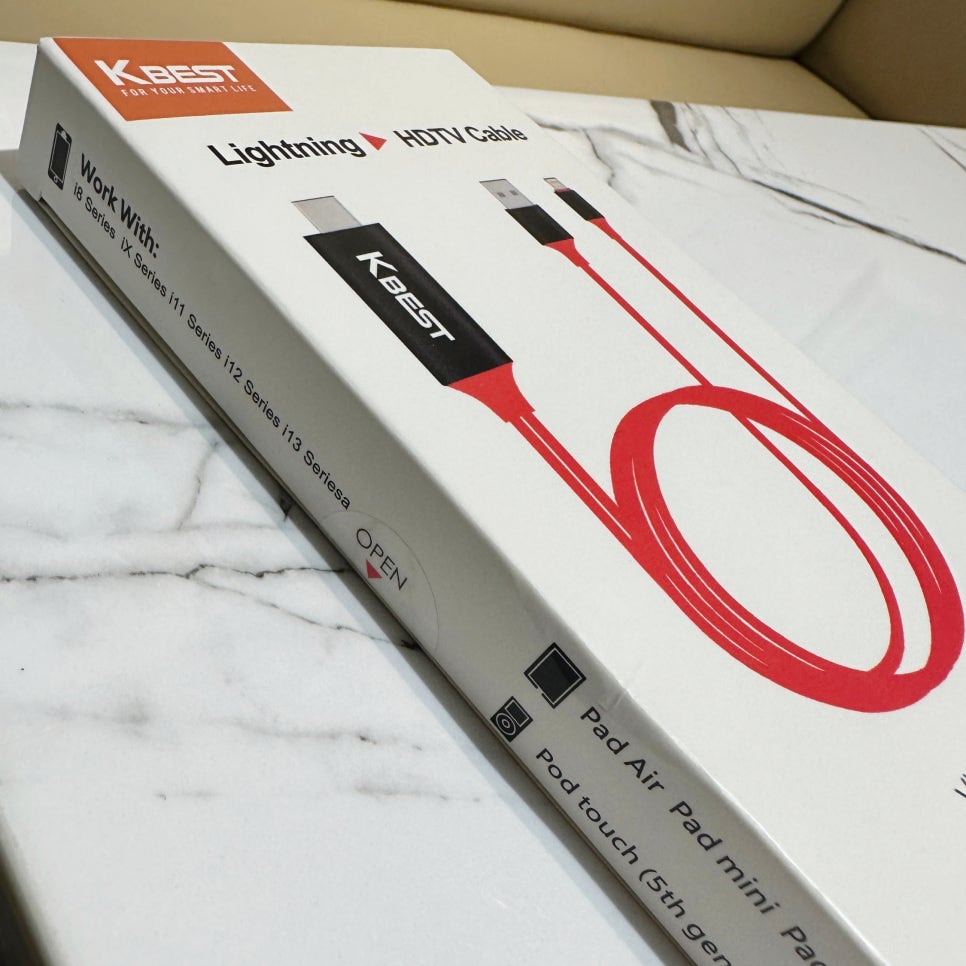
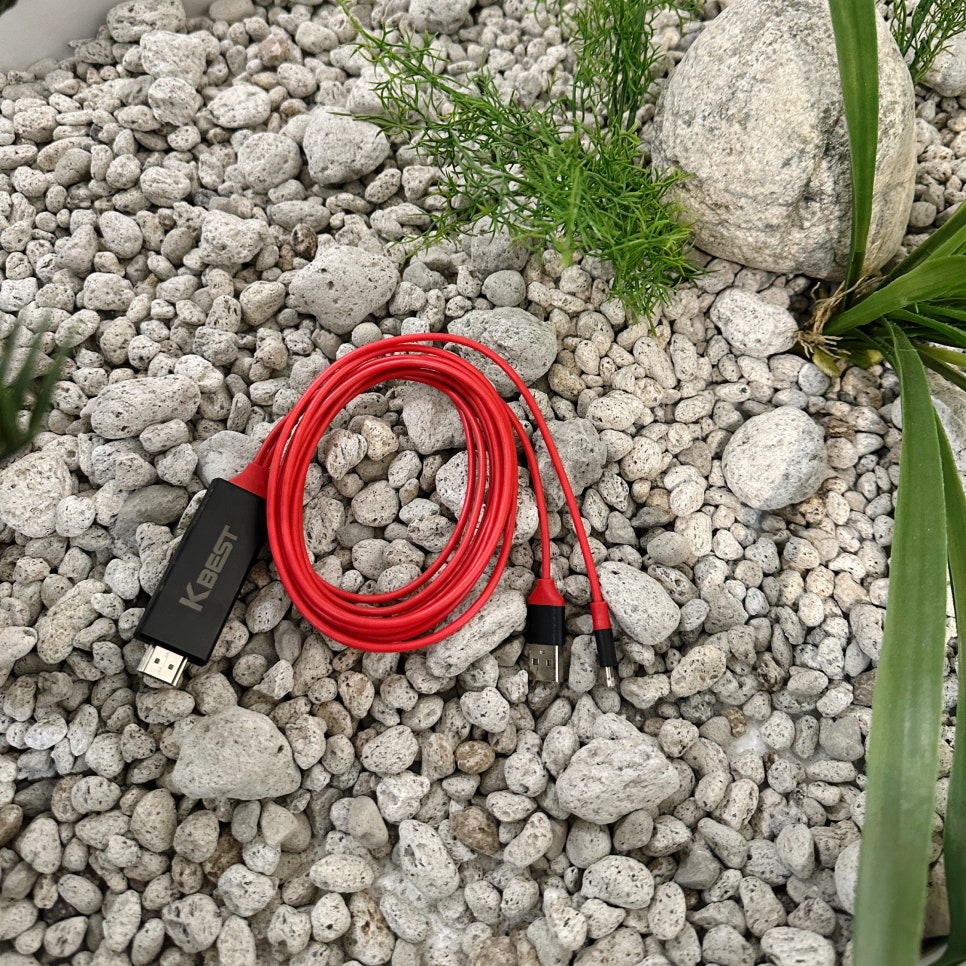
먼저, HDMI 케이블을 모니터나 TV에 연결해 주세요!
저는 제 개인 PC 모니터에 연결해서 사용했습니다!

소리 연결을 원하시는 분은
모니터 뒤를 확인해 보시면 초록색 모양으로 된
스피커 포트가 있습니다!!
저는 포트에 제 사운드바를 연결해서
사용했는데 잘 나왔어요~~
※ 모니터 제품에 따라서
포트가 없을 수도 있으니 참고 바랍니다!
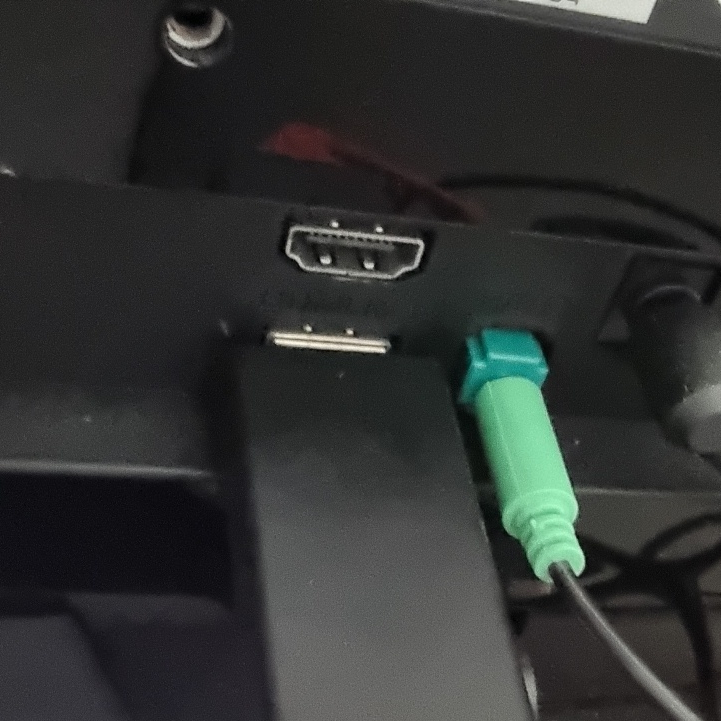
usb 선은 컴퓨터 본체 혹은
usb 형 충전기에 연결해 주세요!!
※ usb 선은 전원 역할을 합니다.
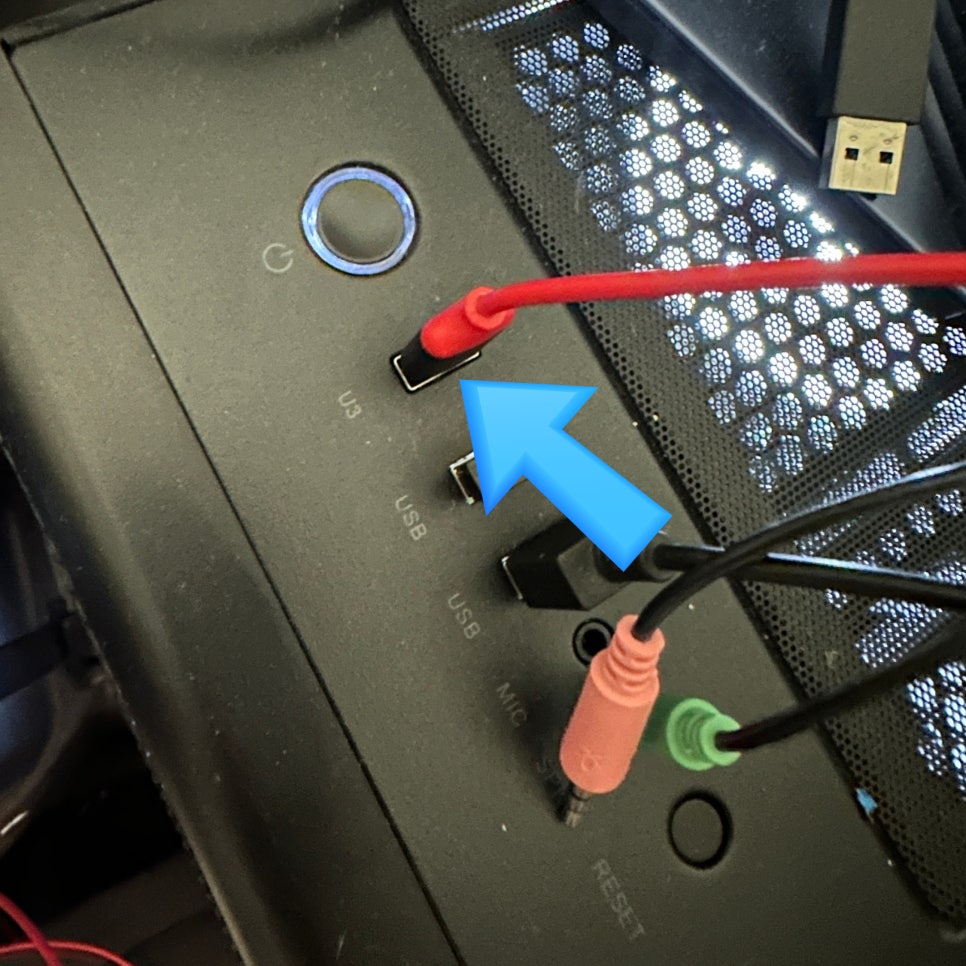

마지막으로 라이트닝 8핀 잭은
아이폰 혹은 아이패드에 연결하신 후
화면에 들어가시면 다음과 같은 문구가 나오게 됩니다.
이 컴퓨터를 신뢰하겠습니까?
이 문구가 나오면 신뢰 버튼을 눌러 주셔야
모니터 화면 미러링이 완료됩니다.
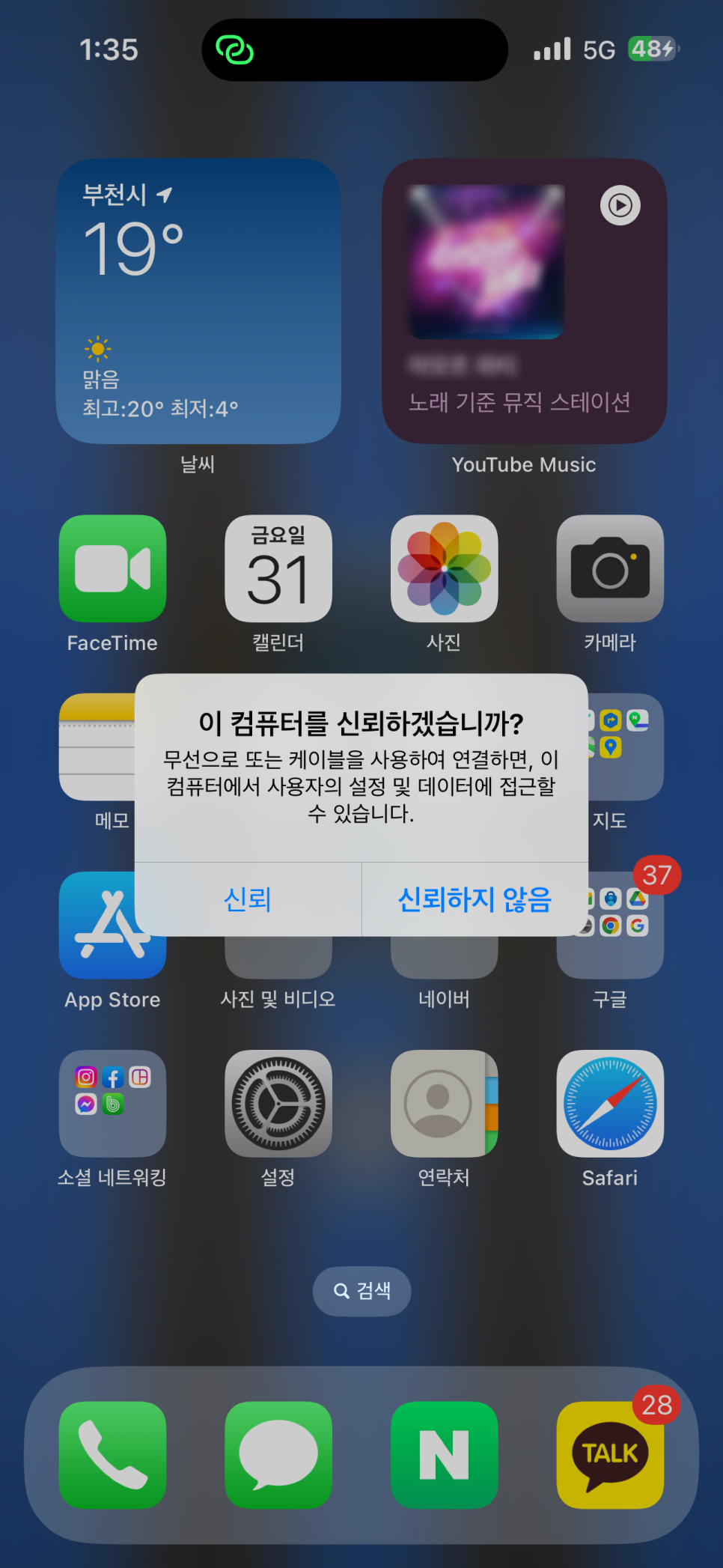
저는 아이폰 14 프로 맥스를 사용하고 있고
화질이 떨어지지 않을까 걱정했었는데
그래도 1080 FHD로 잘 나와서
저는 사용하기 좋았던 제품이었어요~


그리고 저는 듀얼 모니터 사용하고 있어서
하나는 컴퓨터, 하나는 핸드폰 연결해 보니까
너무 좋았습니다~~^^
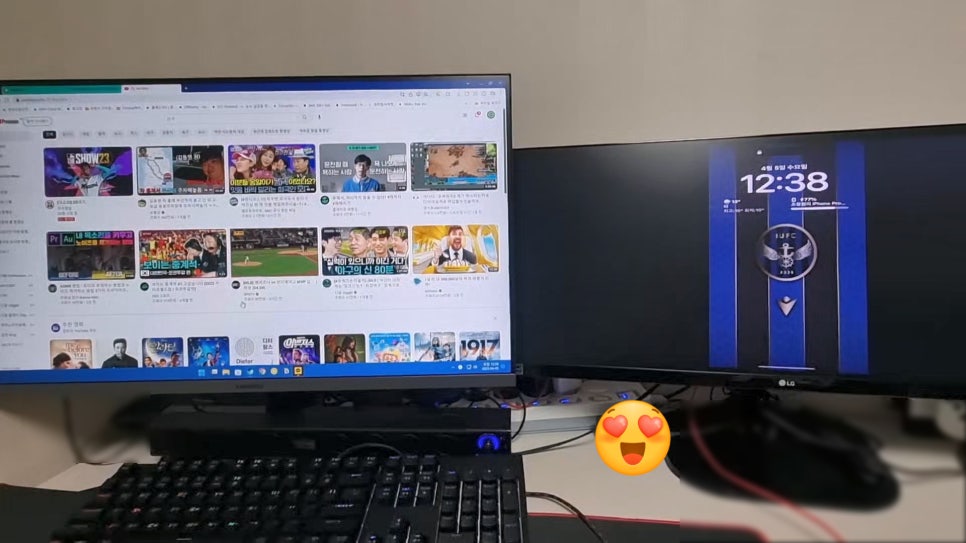
유튜브를 실행시키면 AirPlay가 실행되어
모니터로 영상을 보시면서
다른 어플들을 같이 활용할 수 있습니다~~
※ 영화 보면서 핸드폰을 할 수 있습니다.
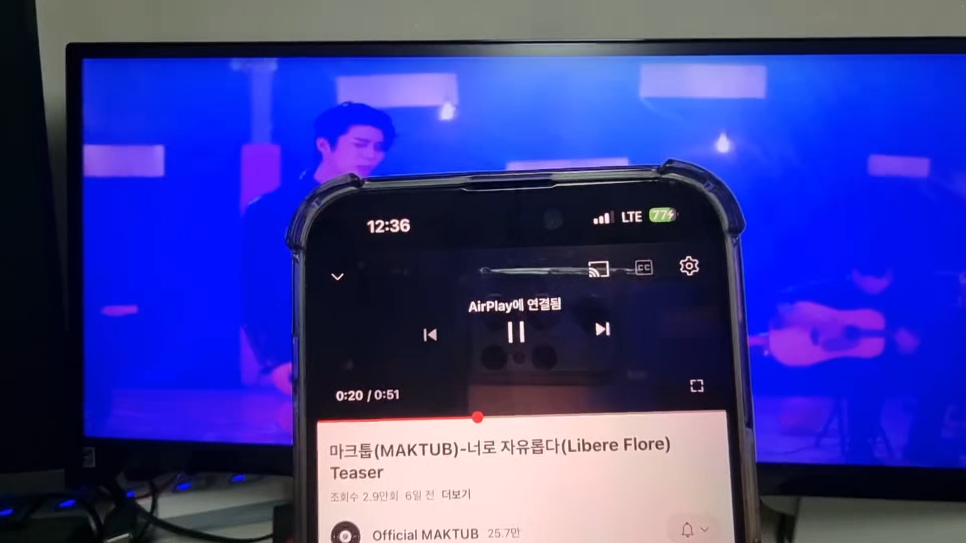
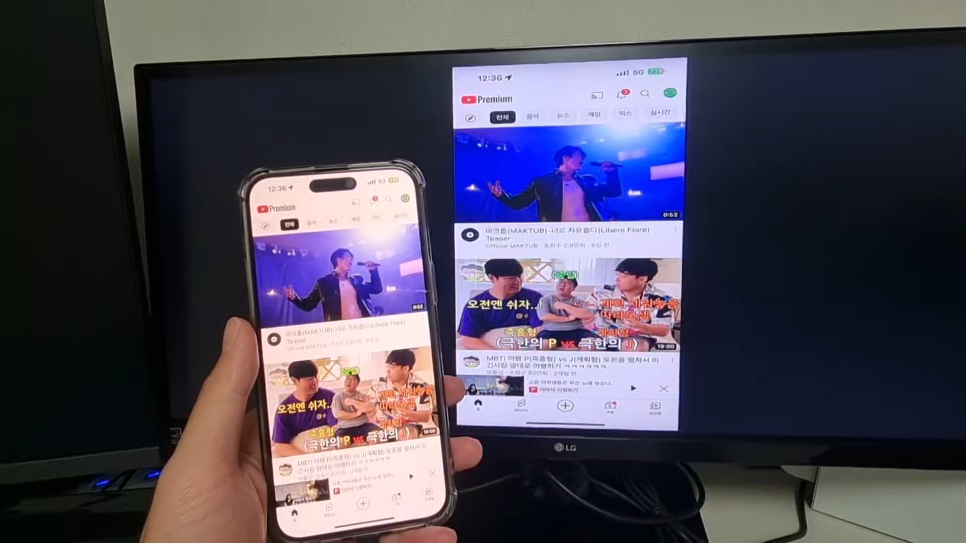
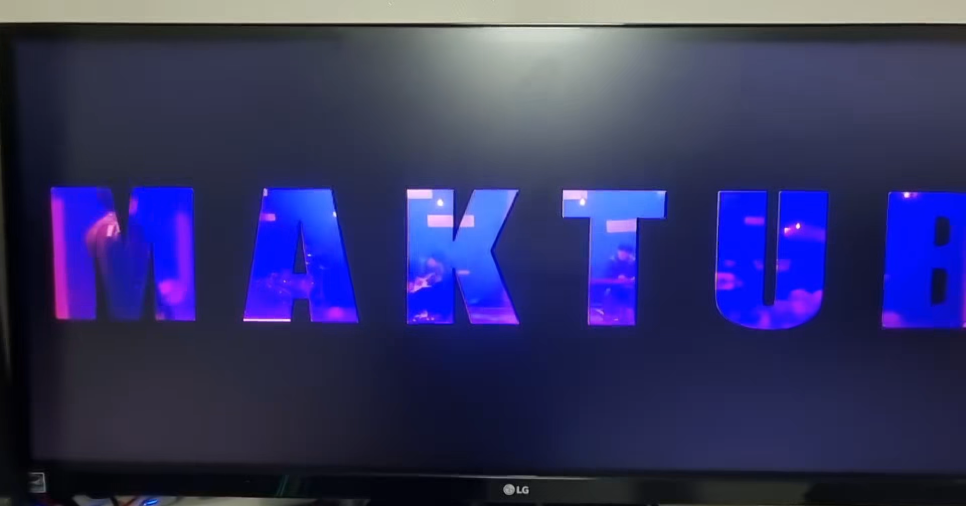

제가 직접 HDMI 모니터에 케이블 연결 후
화면 미러링 연결해서 유튜브를 실행한 영상입니다!!
궁금하신 분들은 영상을 클릭해서 확인하세요~~
참고되길 바랍니다^^

구입을 원하시는 분들은 아래 링크를 클릭하셔서
상품 가격과 세부 정보를 확인하실 수 있습니다!!

아이폰 hdmi 티비연결 케이블
smartstore.korea-iphone.com


지금까지 아이폰 HDMI 화면 미러링
스마트폰 TV 연결하는 방법에 대해서
자세히 알려드렸는데요!!

다음에도 유용한 포스팅으로 인사드리도록 하겠습니다!!
긴 글 읽어주셔서 감사드리고
저는 경험을 나누는 블로거 와리였습니다!!
감사합니다!!
